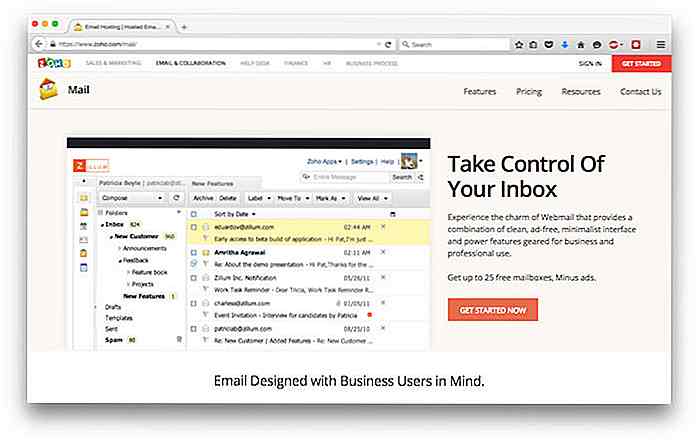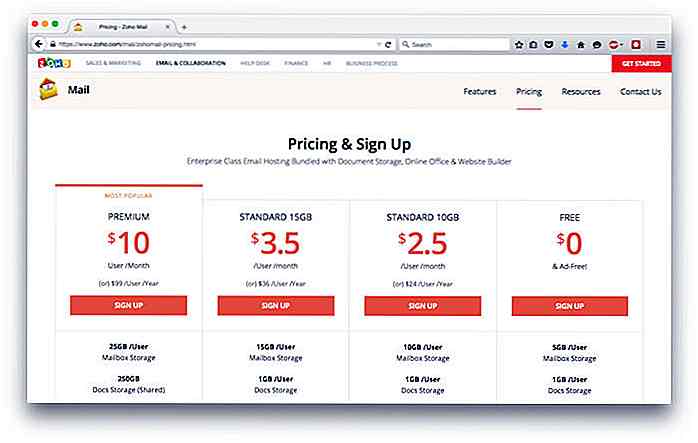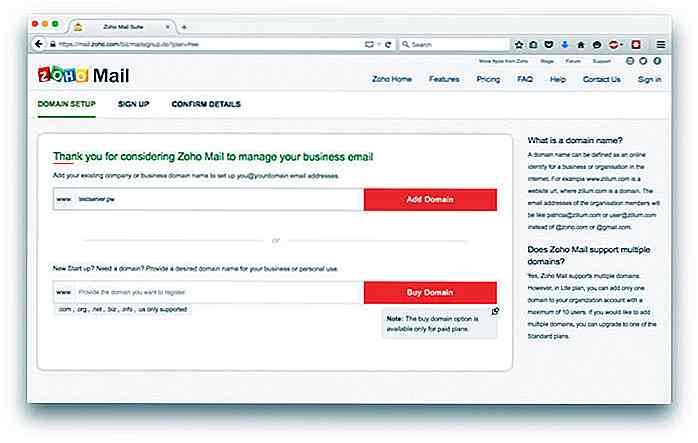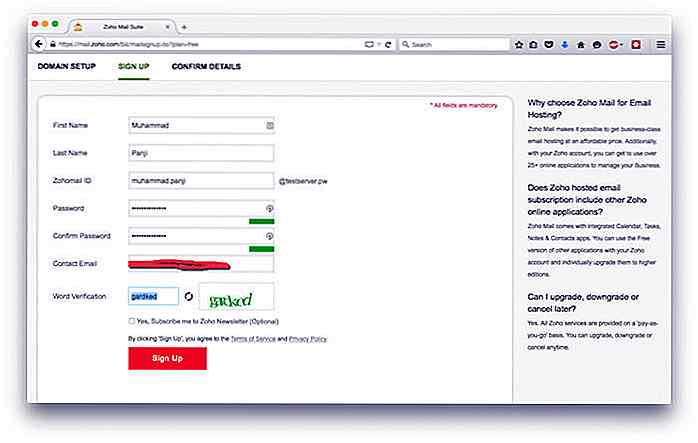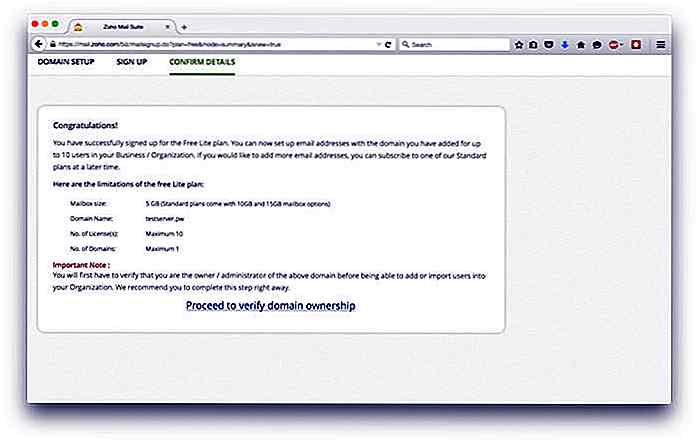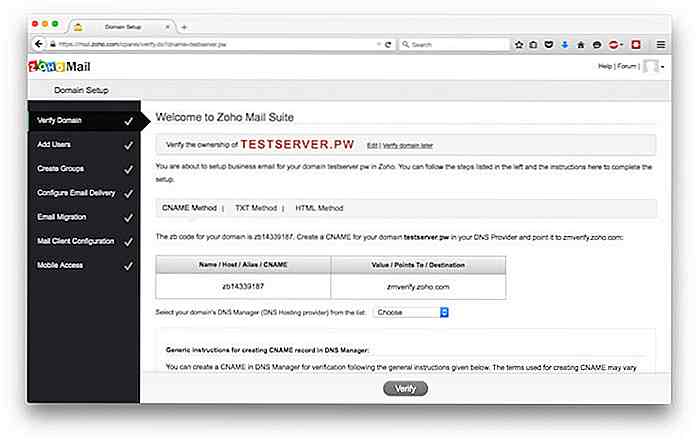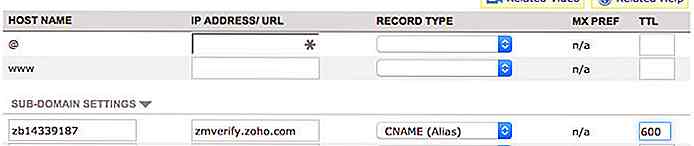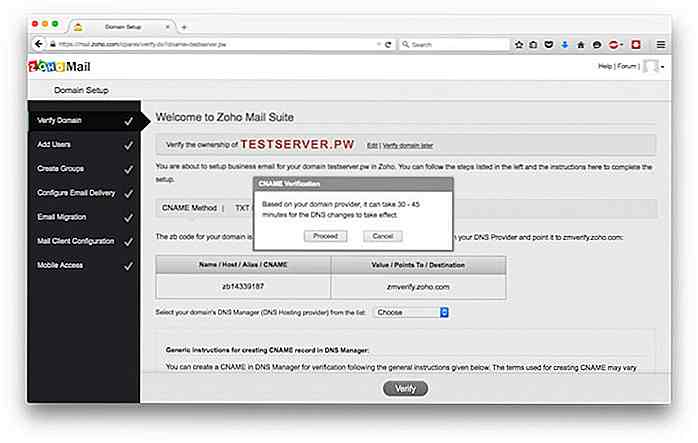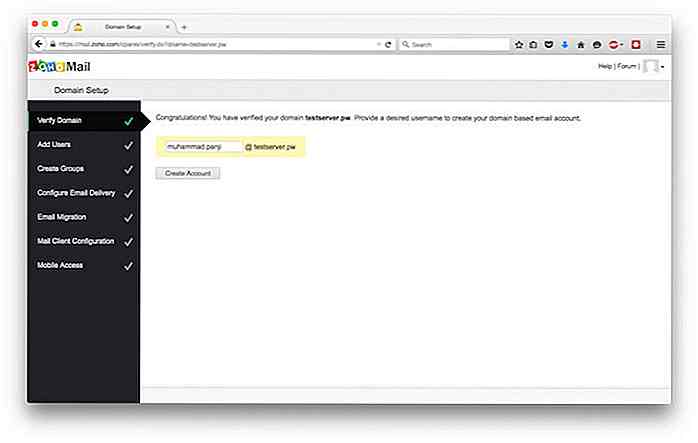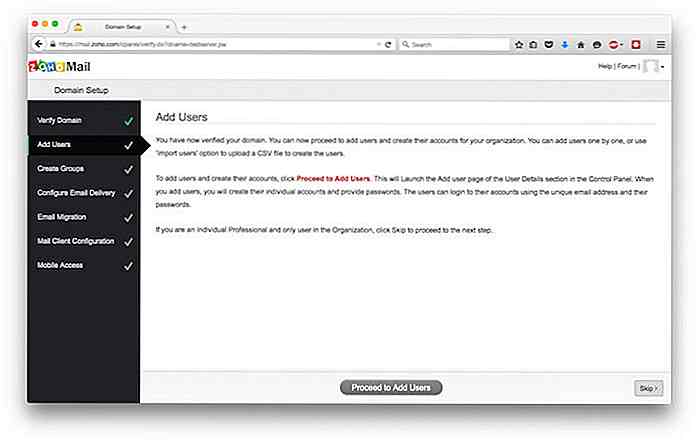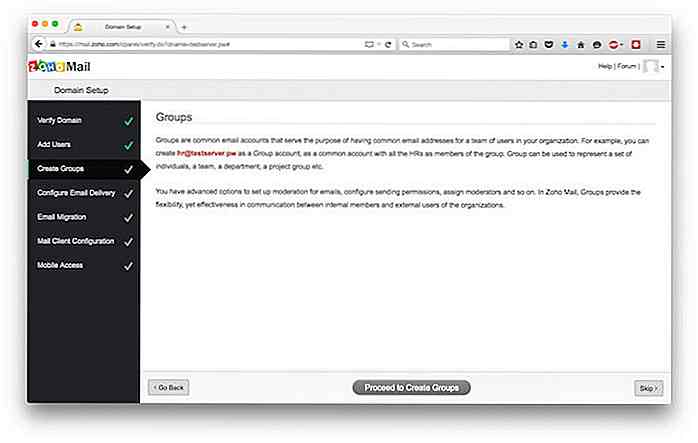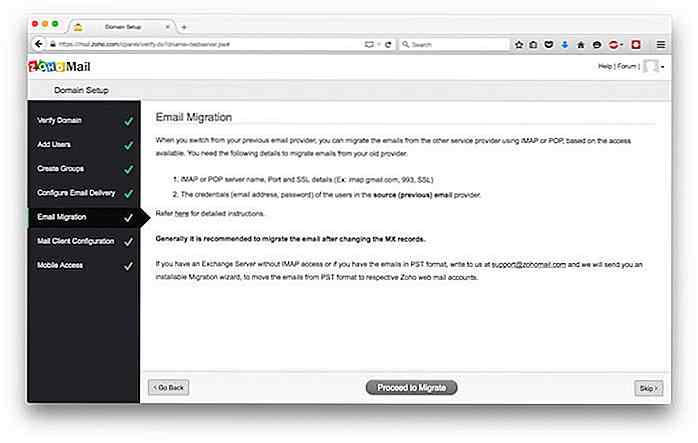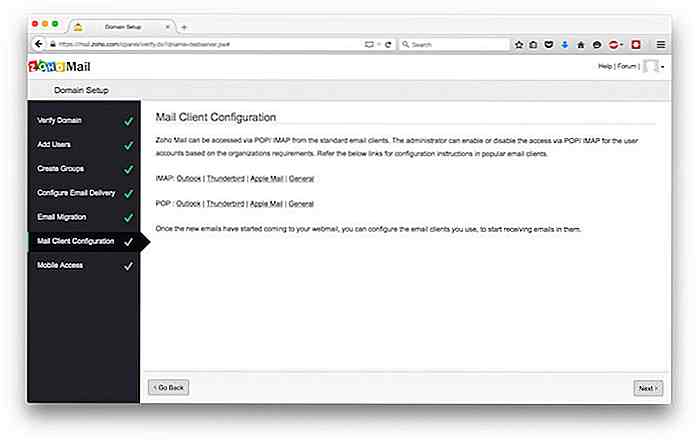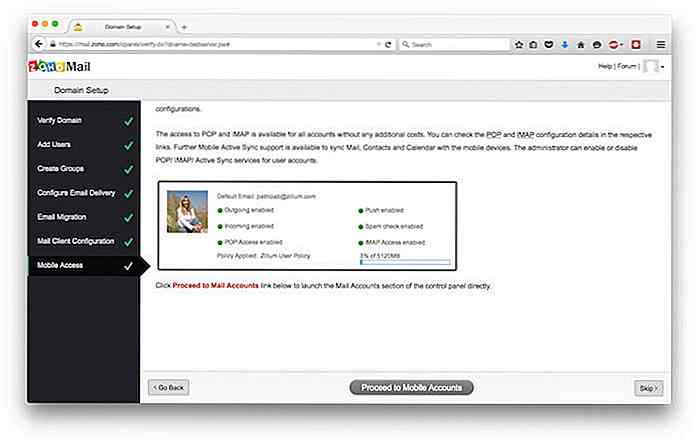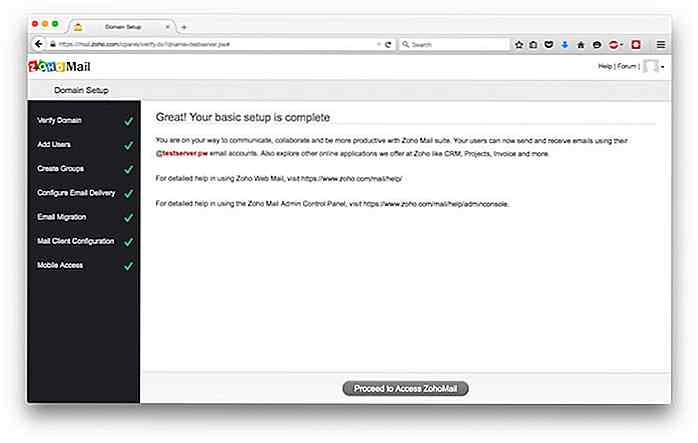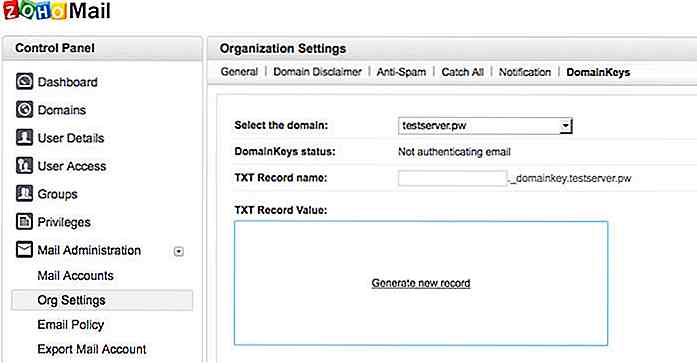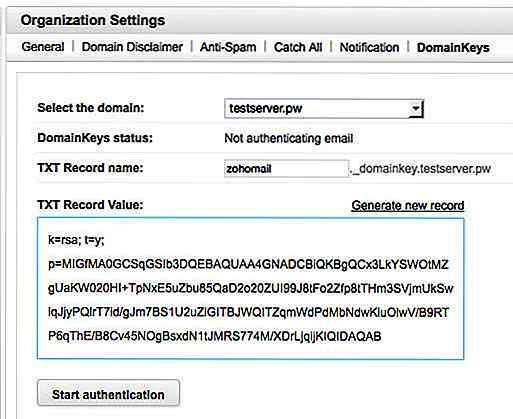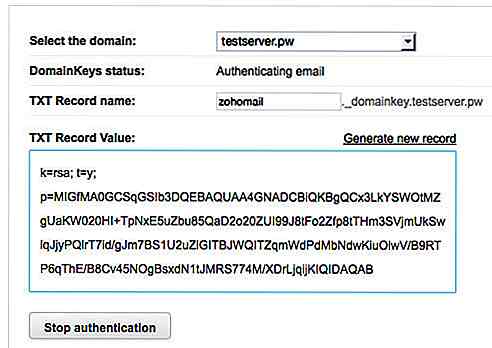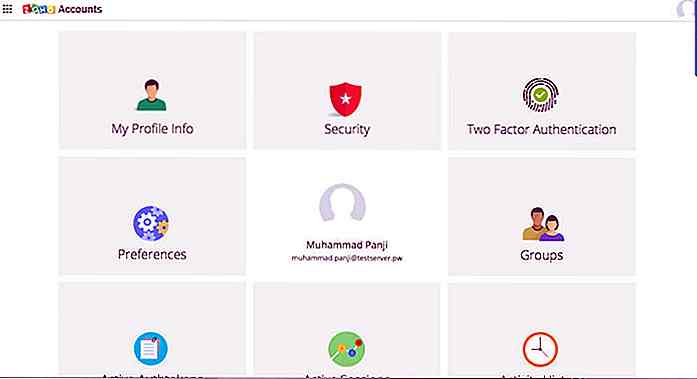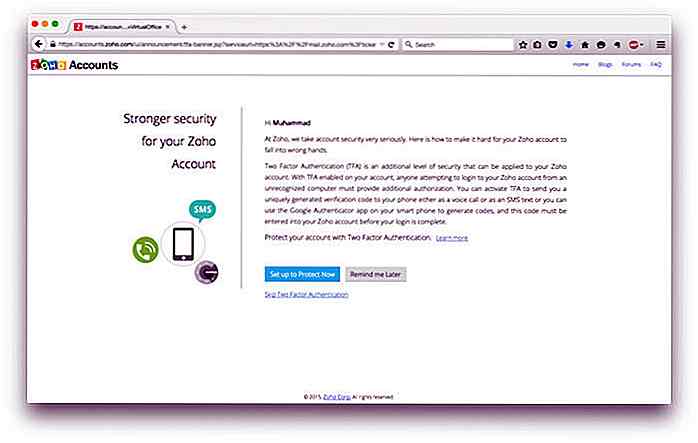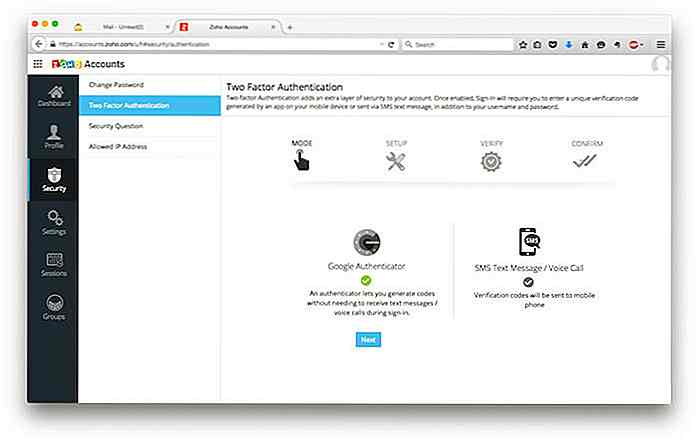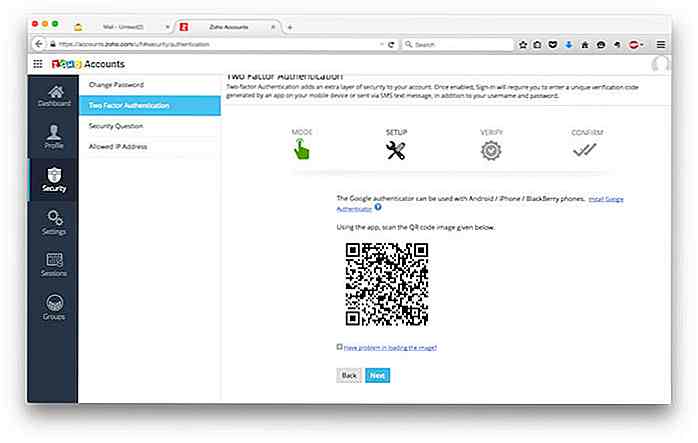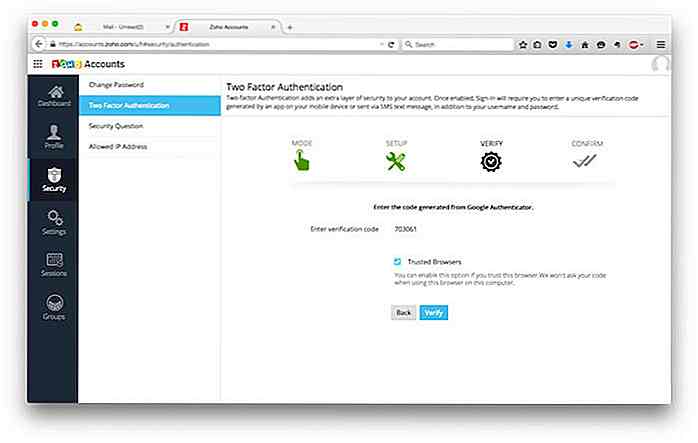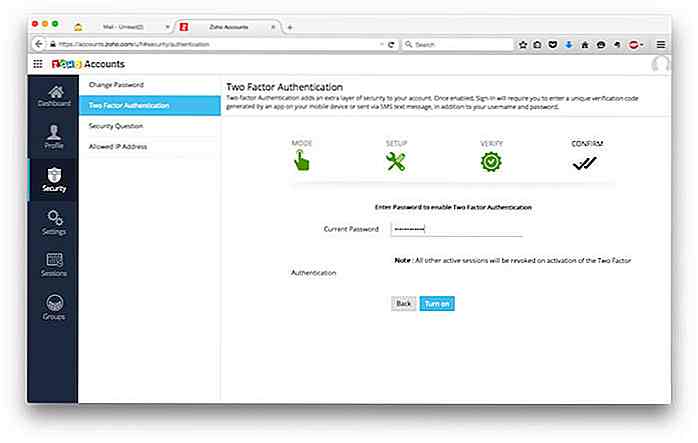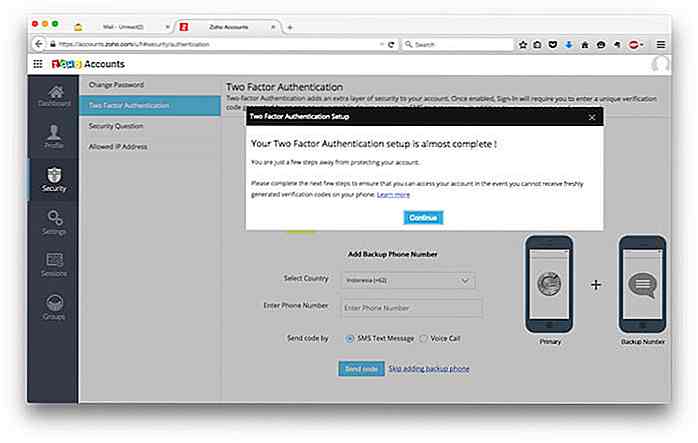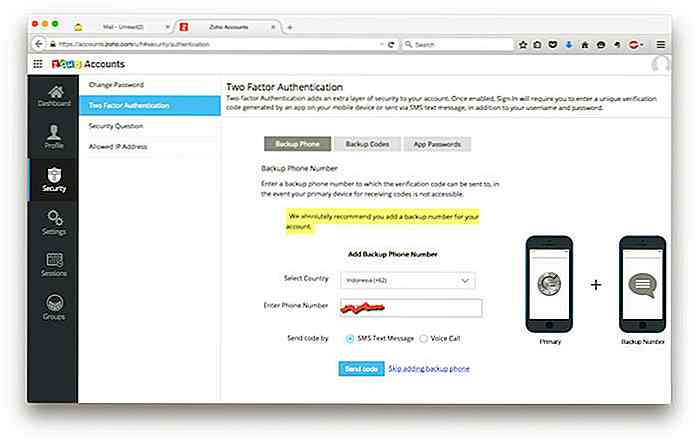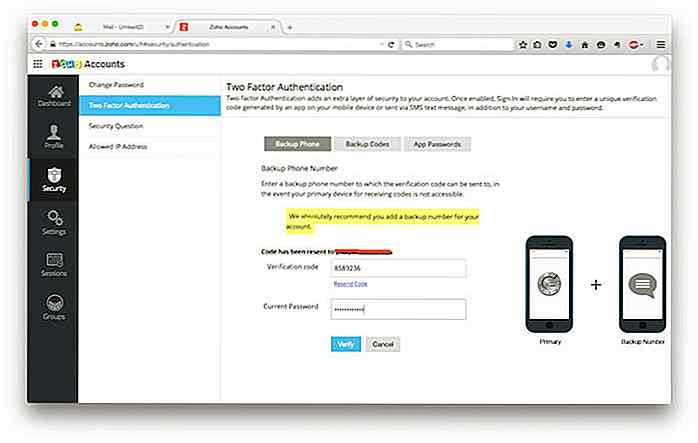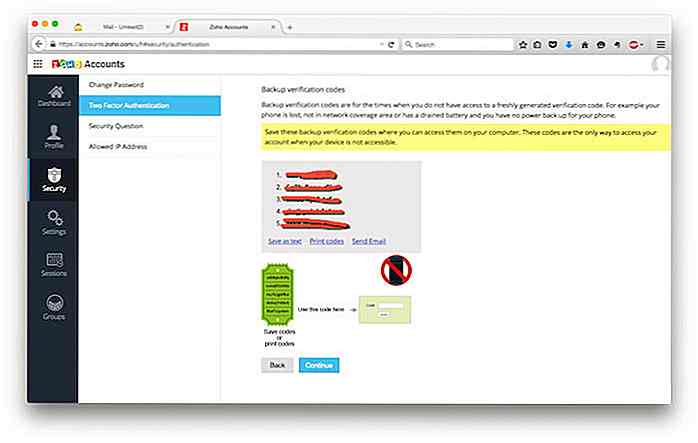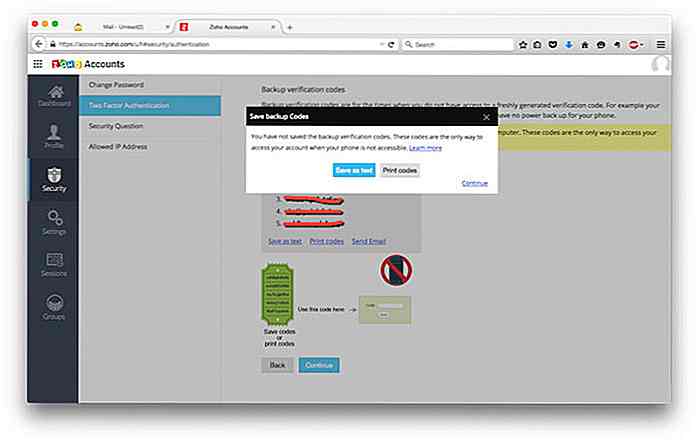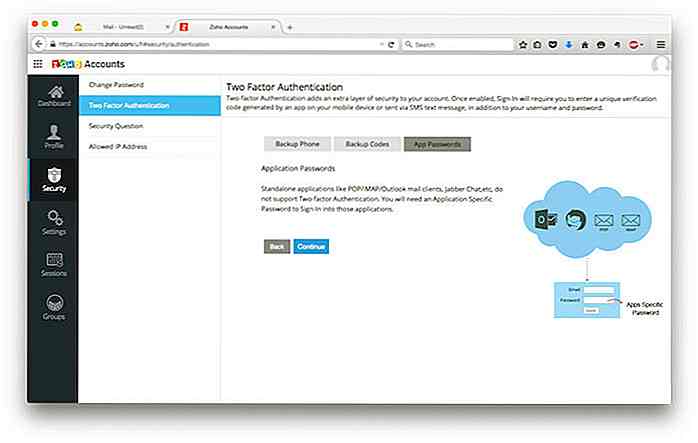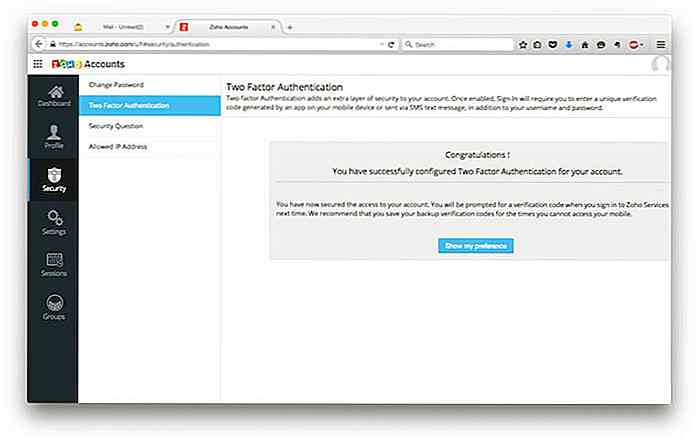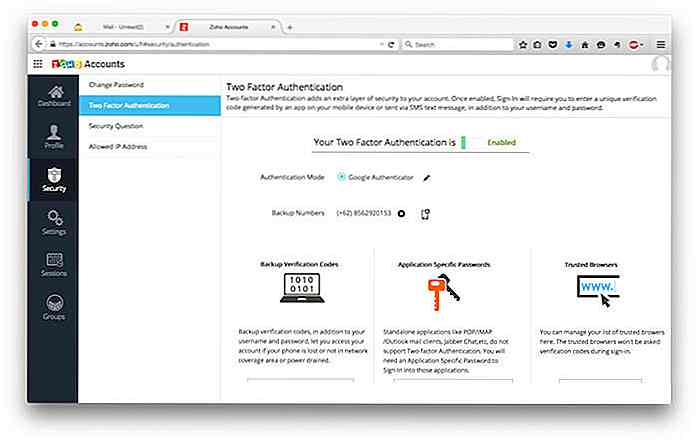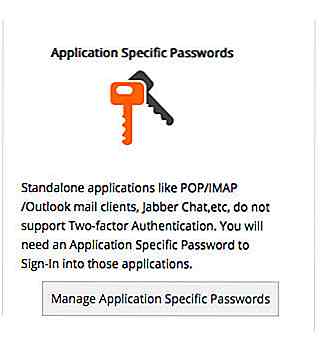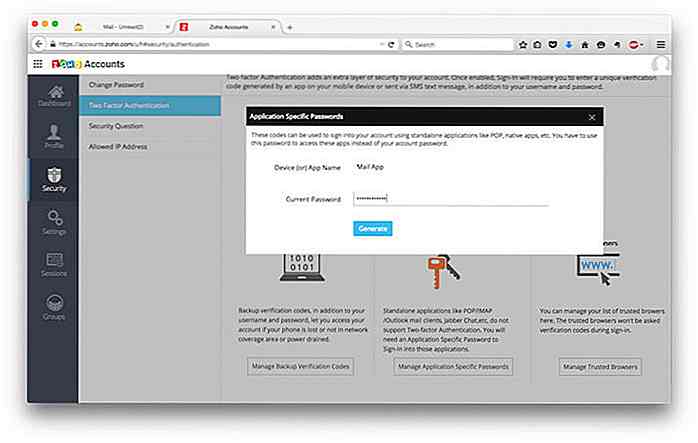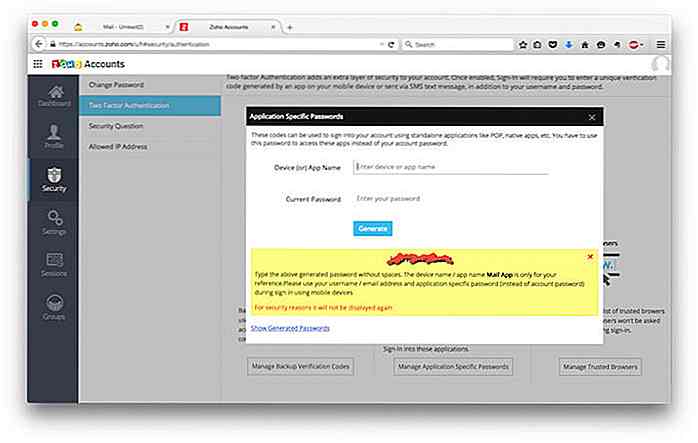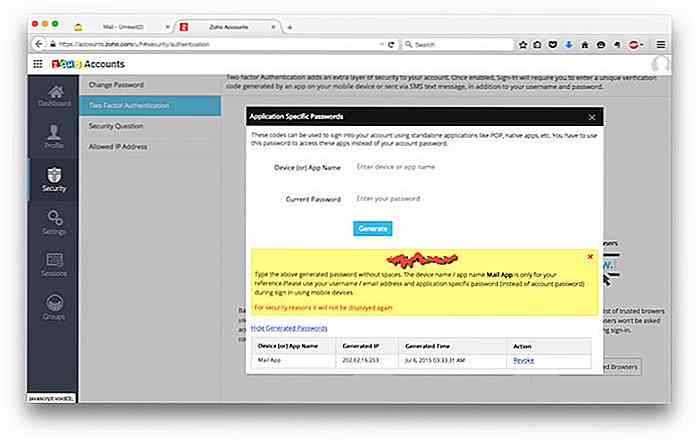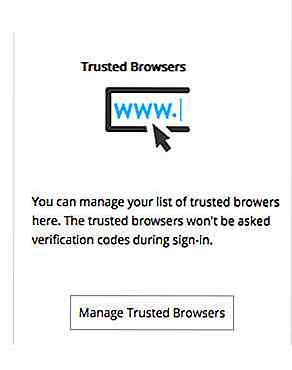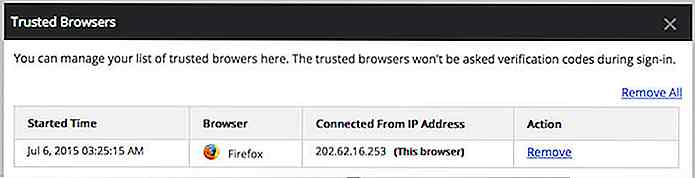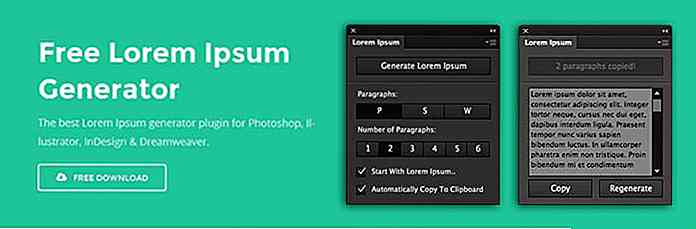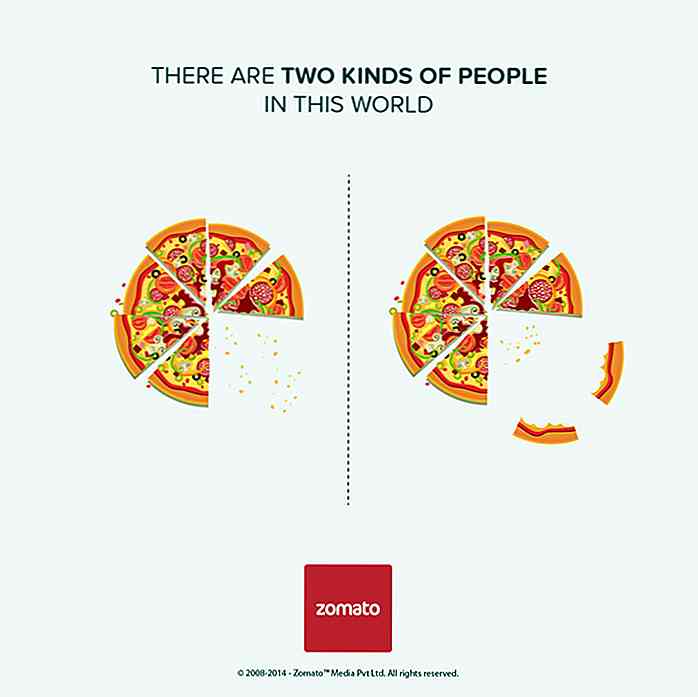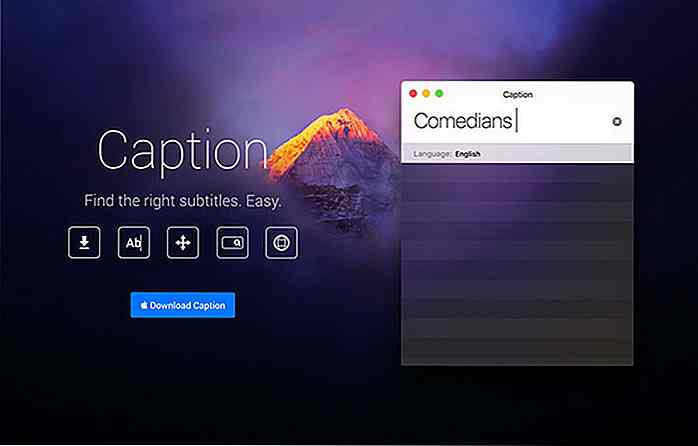de.hideout-lastation.com
de.hideout-lastation.com
Anfängerleitfaden zum Einrichten von E-Mail mit Zohomail
Wenn Sie ein kleines oder mittleres Unternehmen betreiben, kann ein E-Mail-Dienst mit einer benutzerdefinierten Domäne sehr nützlich sein, um die Koordination mit Ihrem Team zu optimieren. Es gab eine Zeit, in der Sie kostenlosen E-Mail-Service von Google Apps oder live.com mit einer benutzerdefinierten Domain erhalten konnten. Abonnieren von kostenpflichtigen Versionen dieser E-Mail-Dienste ist jedoch möglicherweise zu teuer.
Glücklicherweise gibt es immer noch einen Anbieter, der einen kostenlosen E-Mail-Dienst mit einer benutzerdefinierten Domäne und eine Reihe nützlicher Funktionen, z. B. Zoho Mail, anbietet. In diesem Artikel führen wir Sie durch verschiedene Aspekte von Zoho Mail und wie Sie sie integrieren. Sehen wir uns nun folgendes an.
Warum sollten Sie einen Cloud-E-Mail-Anbieter verwenden?
Sie fragen sich vielleicht, warum Sie einen anderen E-Mail-Dienst verwenden sollten, während Ihr Webhosting auch einen E-Mail-Dienst anbietet . Es gibt mehrere Gründe, warum Sie den E-Mail-Provider, insbesondere den Cloud / SaaS-Service, wie Zoho Mail anstelle des von Ihrem Webhosting bereitgestellten verwenden sollten.
- Bessere Zuverlässigkeit und Verfügbarkeit . Cloud-E-Mail-Anbieter werden von vielen Organisationen verwendet und sind zuverlässiger als E-Mail-Server, die Ihr Webhosting bereitstellt
- Mehr Posteingangsbereich pro Benutzer Wenn Sie den E-Mail-Dienst von Ihrem Webhosting-Provider verwenden, ist der Posteingang nur ein Teil des von Ihnen bereitgestellten Speicherplatzes . Wenn Sie 10 GB Speicherplatz auf dem Server haben und Sie bereits 5 GB für Ihre Website, Datenbank und Inhalte verwenden, können Sie nur 5 GB Speicherplatz für das gesamte Unternehmen nutzen. Mit Zohomail können Sie jedem Benutzer einen Speicherplatz von 5 GB zur Verfügung stellen .
- Zusammenarbeit Apps . Es ist nicht nur E-Mail, Sie können auch Zoho Docs und CRM und viele Zoho-Apps für die Zusammenarbeit in Ihrem Unternehmen verwenden.
- Zusätzliche Benutzer über Empfehlungen . Standardmäßig können Sie in Zoho Mail 10 Benutzerkonten erhalten. Wenn sich jedoch jemand von Ihrer Empfehlung bei Zoho Mail registriert, können Sie bis zu 15 weitere Konten für 3 Empfehlungen erhalten .
Zoho Mail registrieren
- Öffne Zoho Mail und klicke auf Jetzt starten
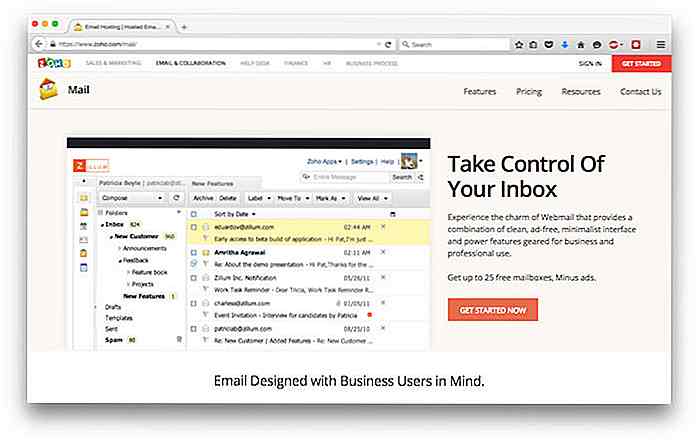
- Wählen Sie Anmelden auf dem KOSTENLOSEN Paket von Zoho Mail
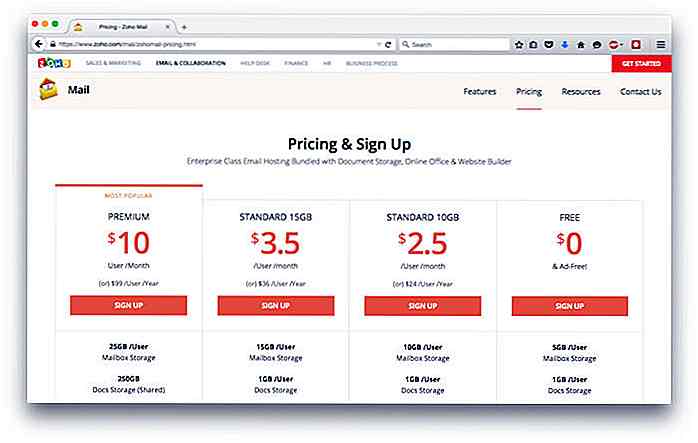
- Geben Sie Ihren Domainnamen ein und klicken Sie auf Domain hinzufügen . Wenn Sie noch keine Domain haben, können Sie die Domain auch über Zoho Mail kaufen .
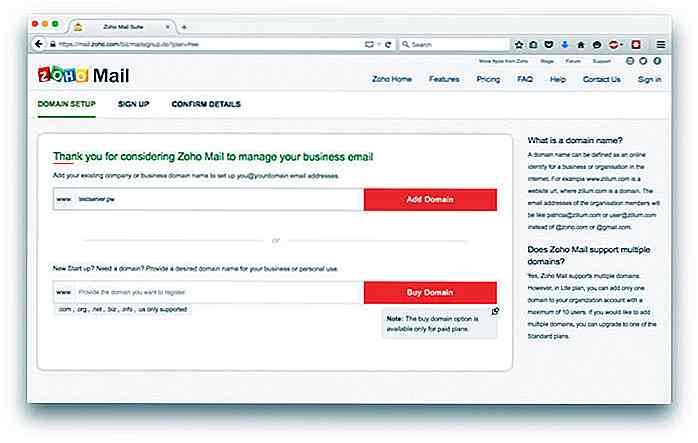
- Geben Sie Ihre Daten auf dieser Seite ein. Ihre Zoho Mail ID ist Ihr Administratorkonto. Nachdem Sie dieses Formular ausgefüllt haben, klicken Sie auf Registrieren
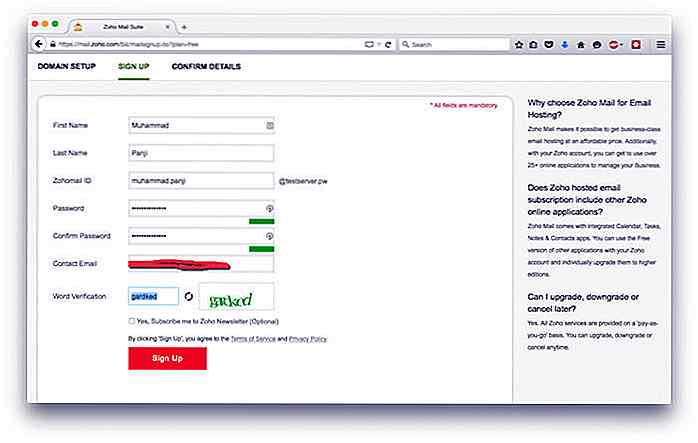
- Dein Zoho Mail Konto ist fast fertig. Jetzt ist es an der Zeit, den Domainbesitz zu bestätigen. Klicken Sie auf Weiter, um die Domain-Inhaberschaft zu bestätigen
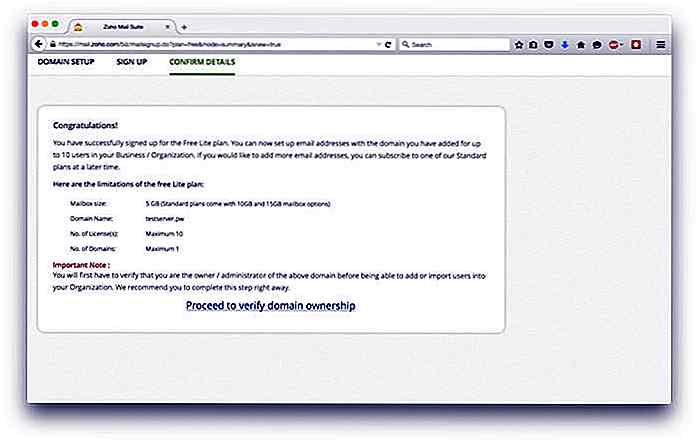
- Zoho Mail wird den Hostnamen angeben, den Sie als Alias von zmverify.zoho.com erstellen müssen
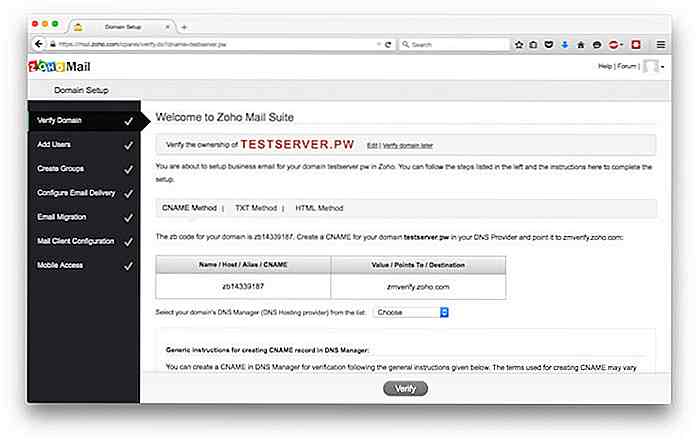
- Im Folgenden finden Sie ein Beispiel für die Erstellung von Alias / CNAME im NamEcheap DNS-Panel .
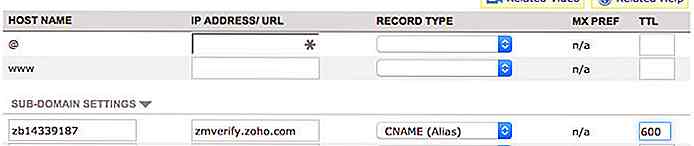
- Nachdem Sie in Ihrem DNS-Panel alias / CNAME erstellt haben, können Sie auf Verify und auf Weiter klicken
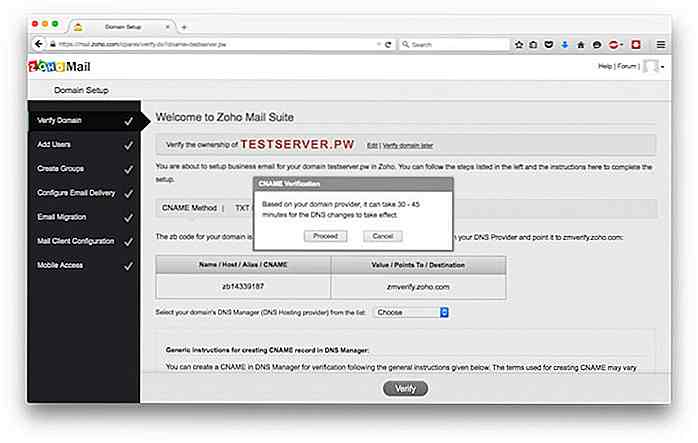
Einrichten von Zoho Mail
Nachdem Sie das Zoho Mail-Konto für Ihre Domain registriert und die Domain- Inhaberschaft bestätigt haben, ist es jetzt an der Zeit, Ihr Konto einzurichten.
- Erstellen Sie Ihr erstes Konto unter Ihrem Domain-Namen . Dies ist auch Ihr Administrator für Ihr Konto.
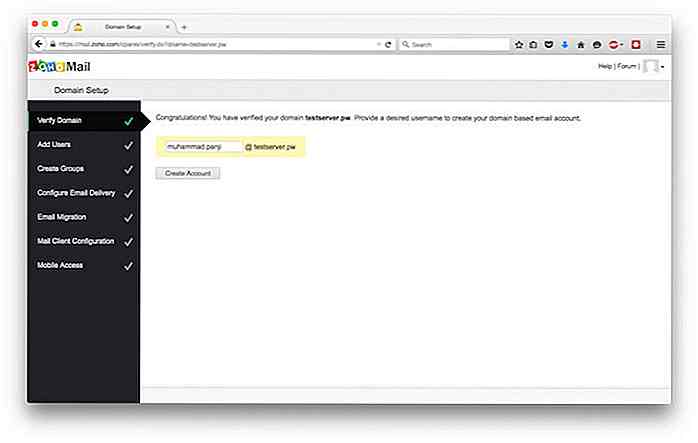
- Sie können Benutzer in diesem Schritt hinzufügen, wenn Sie bereits Benutzer haben.
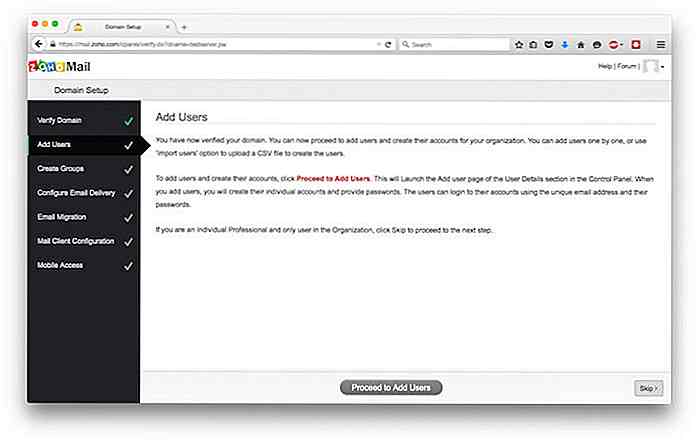
- Gruppen sind nützlich für generische Adressen wie [email protected] oder [email protected], dies stellt sicher, dass E-Mails, die Interessenten oder Kunden senden, immer von jemandem in Ihrem Team gelesen werden . Sie können Gruppen auf dieser Seite erstellen. In diesem Artikel überspringen wir diesen Schritt jedoch.
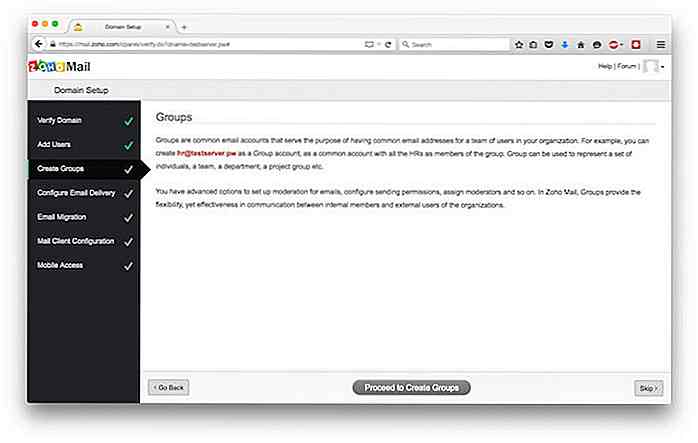
- Mail Exchange Record oder MX Record ist ein DNS-Wert, der Mail-Server darüber informiert, wer für den Umgang mit Ihrer E-Mail verantwortlich ist . Auf dieser Seite sehen Sie den MX-Eintrag, den Sie für Ihre Domain erstellen sollten. Der Hostname sollte @ sein, also yourdomain.com und nicht Ihre Subdomain . Sie können die Priorität möglicherweise nicht auf 10 und 20 ändern. Es ist in Ordnung, eine andere Nummer wie 1 und 5 oder 5 und 10 zu verwenden, solange die Prioritätsnummer für mx.zoho.com kleiner ist als mx2.zoho.com

- Im Folgenden finden Sie ein Beispiel für einen MX-Eintrag im NamEcheap DNS-Panel

- Sie können Ihre E-Mails von Ihrem Webhosting-Provider zu Zoho Mail migrieren . Sie können POP oder IMAP verwenden, um E-Mails von Ihrem alten Mail-Server zu Zohomail zu migrieren. Wie von Zoho Mail vorgeschlagen, ist es besser, die E-Mail nach dem Ändern der MX-Datensätze zu migrieren .
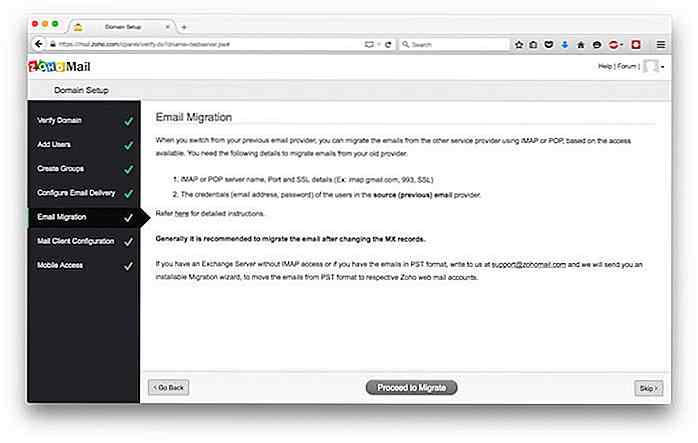
- Auf dieser Seite können Sie Links zu Lernprogrammen für die Mail-Client-Konfiguration sehen . Wenn Sie einen Desktop-Mail-Client bevorzugen, können Sie dem Handbuch für Ihren Mail-Client folgen.
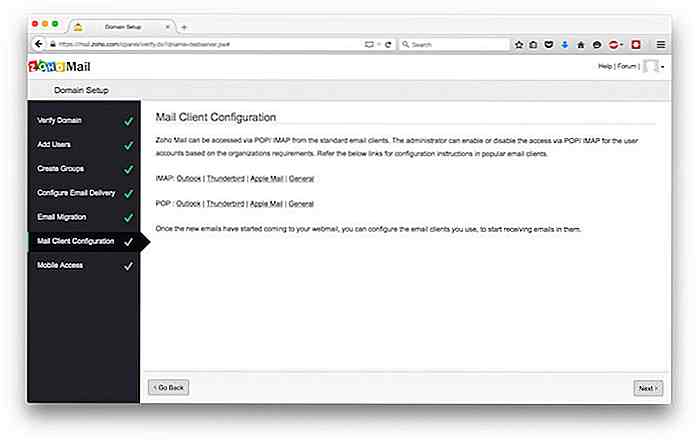
- Über diese Seite können Sie den Zugriff von Ihrem Mobilgerät aus einrichten . In diesem Artikel überspringen wir diesen Schritt jedoch.
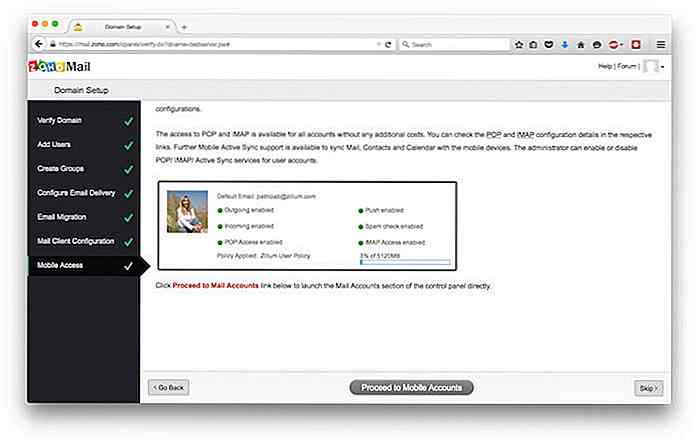
- Im letzten Schritt können Sie auf Weiter zum Zugriff auf Zoho Mail klicken
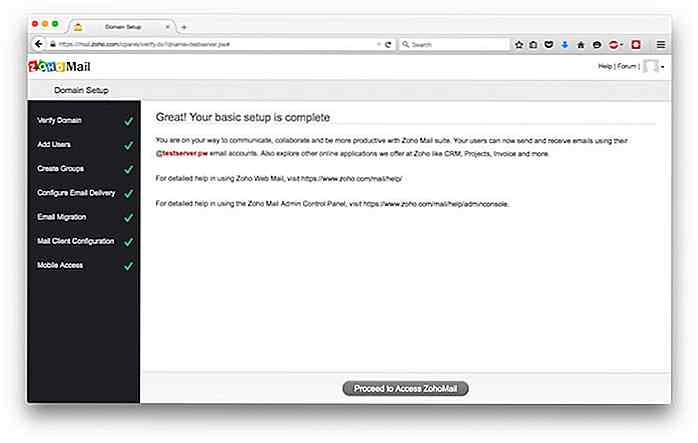
SPF-Datensatzkonfiguration
Sender Policy Framework oder SPF ist ein DNS-Texteintrag, der der Domäne zugeordnet ist, um die Server zu identifizieren, die E-Mails für die jeweilige Domäne senden dürfen. Der Empfänger verwendet SPF-Datensatz, um zu überprüfen, ob es sich um einen zulässigen Server handelt, der E-Mails an sie sendet .
Für Zoho Mail können Sie einen neuen TXT-Eintrag für Ihre Domain mit folgendem Eintrag erstellen:
v=spf1 mx include:zoho.com ~all
Unten ist ein Screenshot des TXT-Datensatzes für den SPF-Datensatz .

DKIM-Konfiguration
DomainKeys Identified Mail (DKIM) ist ein E-Mail-Validierungssystem, das Spoofing verhindern soll . Der Empfänger sucht nach dem DNS-Eintrag, der den öffentlichen Schlüssel enthält. Mit diesem öffentlichen Schlüssel kann der Empfänger überprüfen, dass die Nachricht, einschließlich der Anlage, während des Transports nicht geändert wird . Wir können DKIM auf Zoho Mail verwenden, und im Folgenden zeigen wir Ihnen, wie Sie das Setup ausführen.
- In Ihrem Mail-Dashboard können Sie Systemsteuerung > Mail & Dokumente auswählen.

- Wählen Sie Org Einstellungen unter Mail Administration und dann DomainKeys Tab .
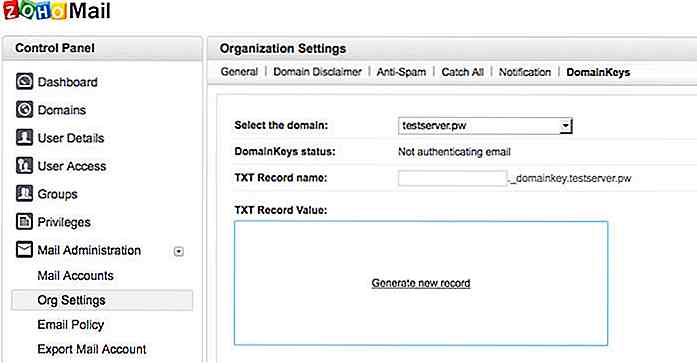
- Geben Sie den Namen des TXT-Datensatzes ein, verwenden Sie einen eindeutigen Namen, um Zoho Mail zu identifizieren, zoho oder zohomail (ich verwende zohomail hier). Klicken Sie auf Neuen Datensatz generieren, um einen neuen TXT-Wert zu generieren .

- Wenn ein neuer TXT-Wert erstellt wurde, können Sie jetzt einen neuen DNS-Datensatz mit dem Typ TXT-Datensatz erstellen.
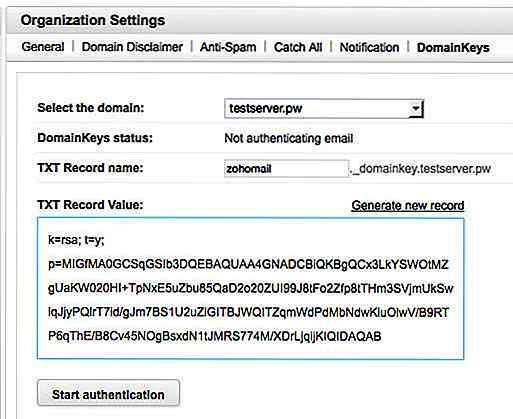
- Unten sehen Sie ein Beispiel für einen DNS-Eintrag im NamEcheap DNS-Panel .

- Nachdem Sie neue DNS-Einträge erstellt haben, können Sie auf die Schaltfläche Authentifizierung starten klicken. Sobald die Authentifizierung erfolgreich ist, ändert sich die Schaltfläche zu Authentifizierung beenden
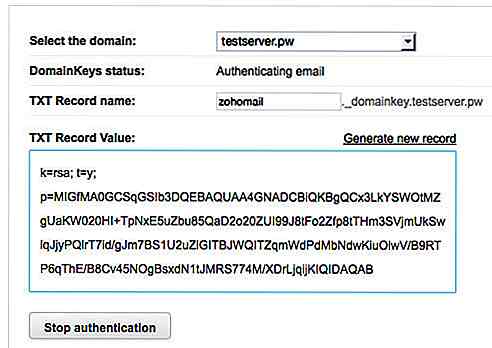
Zugreifen auf Zoho Mail mit einer benutzerdefinierten URL
Sie können Zoho Mail von https://www.zoho.com/mail/login.html aufrufen oder Zohomail.com öffnen und oben rechts auf der Seite auf Anmelden klicken. Um es Ihren Benutzern jedoch einfacher zu machen, auf das Zoho Mail-Web zuzugreifen, können Sie anstelle der obigen langen URL eine benutzerdefinierte URL für die Anmeldeseite erstellen, z. B. mail.domain.com oder webmail.domain.com .
Sie müssen einen Alias oder CNAME für Ihre benutzerdefinierte URL zu business.zoho.com erstellen. Unten sehen Sie einen Screenshot der CNAME-Erstellung in der Namecheap-Domänenverwaltung.

Einstellung der Zwei-Faktor-Authentifizierung
Um die Sicherheit Ihres E-Mail-Kontos zu verbessern, können Sie die Zwei-Faktor-Authentifizierung oder TFA verwenden, um neben dem Passwort eine zusätzliche Sicherheitsmethode zu verwenden . Selbst wenn jemand Ihr Passwort kennt, kann er sich nicht bei Ihrem Konto anmelden, solange er keinen Zugriff auf das TFA-Gerät hat .
Im Folgenden wird erläutert, wie Sie die TFA für Ihr Zoho Mail- Konto einrichten .
- Klicke oben rechts auf deinen Avatar und wähle Mein Konto
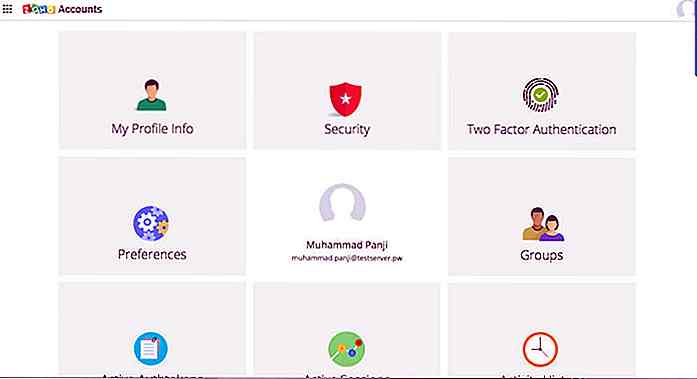
- Klicken Sie auf Einrichten, um jetzt zu schützen
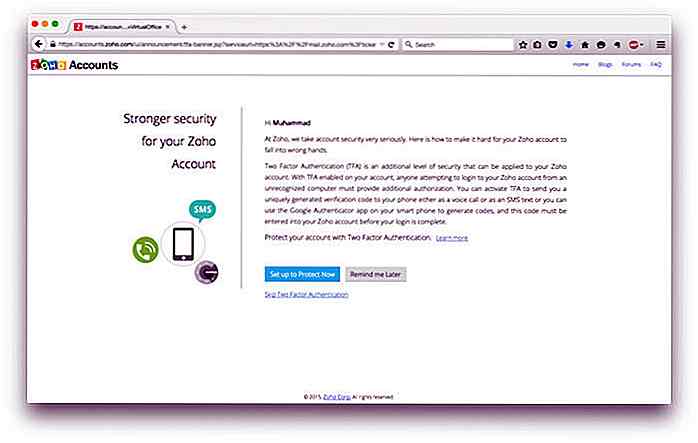
- Wählen Sie Google Authenticator und klicken Sie auf Weiter
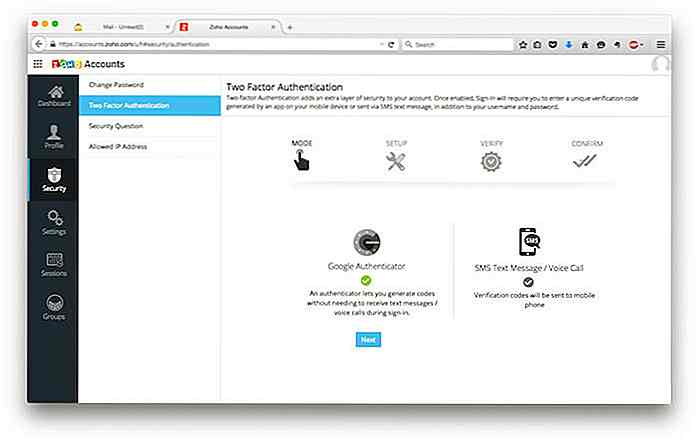
- Sie können den QR-Code von Zoho Mail mithilfe von Google Authenticator scannen. Es ist verfügbar für Android auf Google PlayStore, für iOS-Gerät auf iTunes sowie für Blackberry. Möglicherweise benötigen Sie auch einen Barcode-Scanner . Für Android verwende ich das vom Google Authenticator Barcode Scanner des ZXing Teams vorgeschlagene
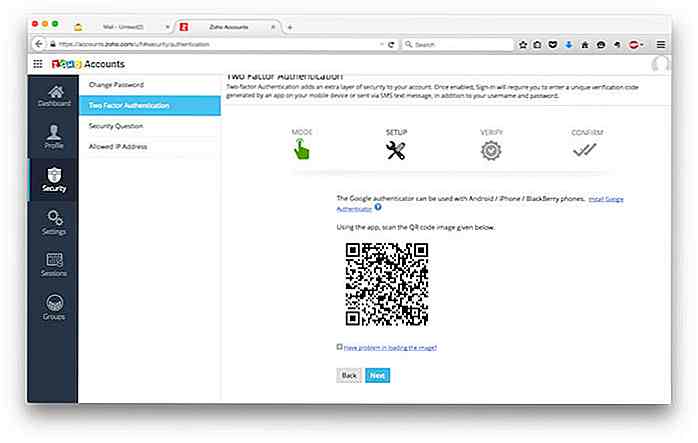
- Hier wird Ihnen auch gezeigt, wie Sie ein MFA-Gerät mit einem Android-Smartphone erstellen können . Öffnen Sie den Barcode-Scanner, damit wir QR-Code scannen können, den Zoho Mail zur Verfügung gestellt hat.
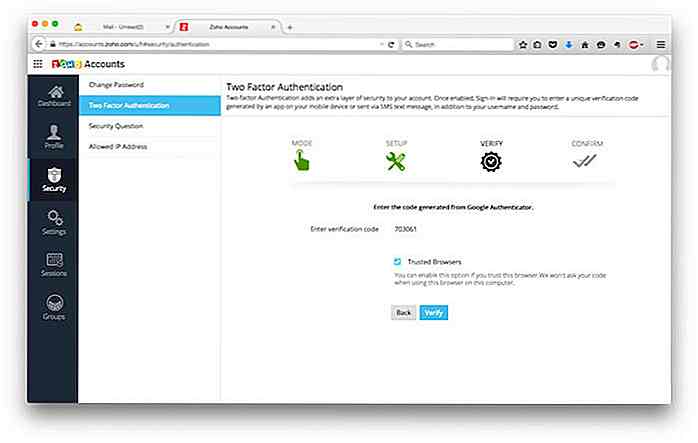
- Ich habe zwei Authentifikator-Apps auf meinem Handy, sodass ich auf diesem Bildschirm zwischen Google Authenticator und Duo Mobile wählen kann. Dafür wähle ich Google Authenticator.
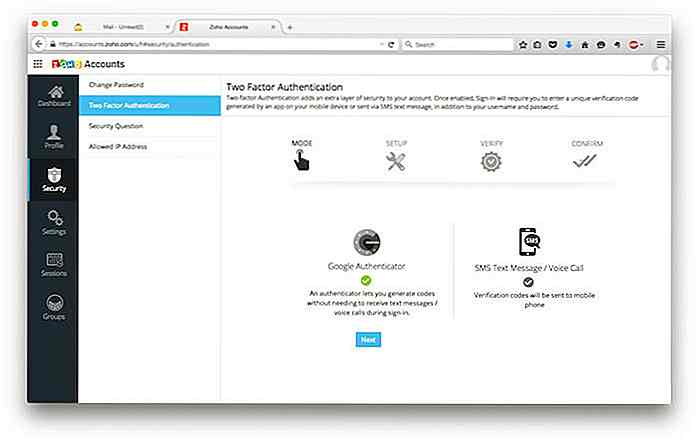
- Sie erhalten die Bestätigung, um den Schlüssel für Ihr Konto zu speichern. Tippen Sie auf OK
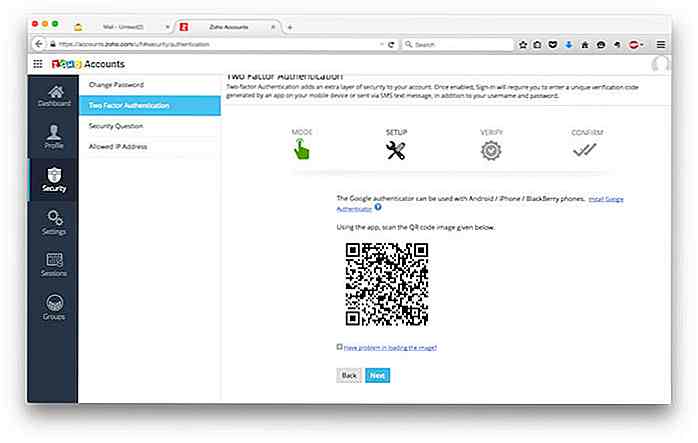
- Wenn Sie gerade Google Authenticator verwenden, wird nur ein Konto angezeigt. Da ich mehrere Konten habe, die diese Software verwenden, wird es die letzte der Liste sein . Die hier angezeigte Nummer ist der Bestätigungscode, den Sie im nächsten Schritt eingeben müssen . Geben Sie den Bestätigungscode ein und klicken Sie auf Verify . Wenn Sie Ihren eigenen Computer verwenden, können Sie auch auf Vertrauenswürdige Browser klicken, damit Sie nicht erneut nach TFA gefragt werden., und klicken Sie dann auf Überprüfen
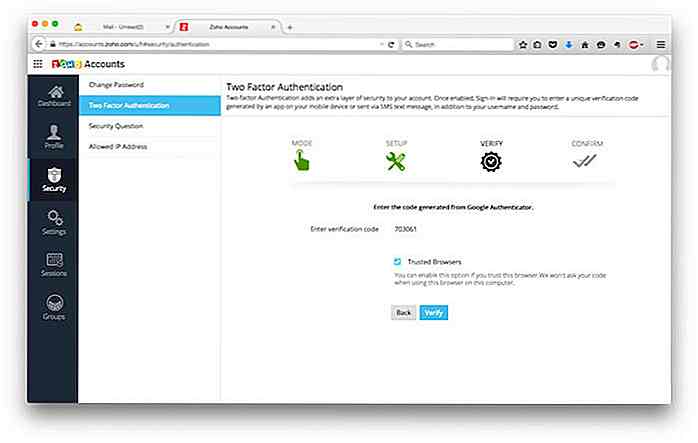
- Geben Sie Ihr aktuelles Passwort ein und klicken Sie auf Einschalten
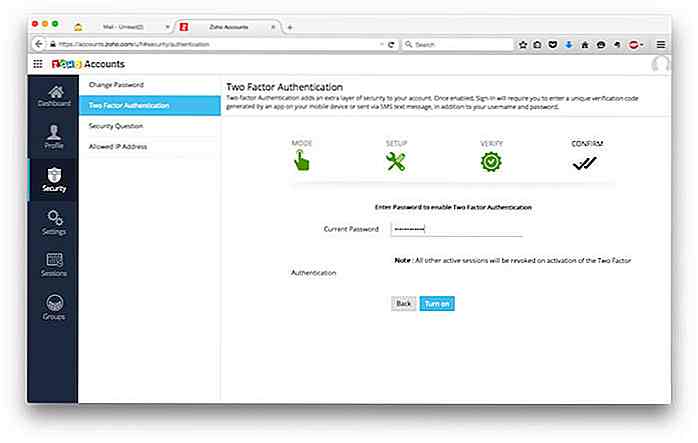
- TFA-Setup ist fast abgeschlossen. Jetzt müssen wir die Telefonnummer überprüfen . Dieser Schritt ist jedoch optional.
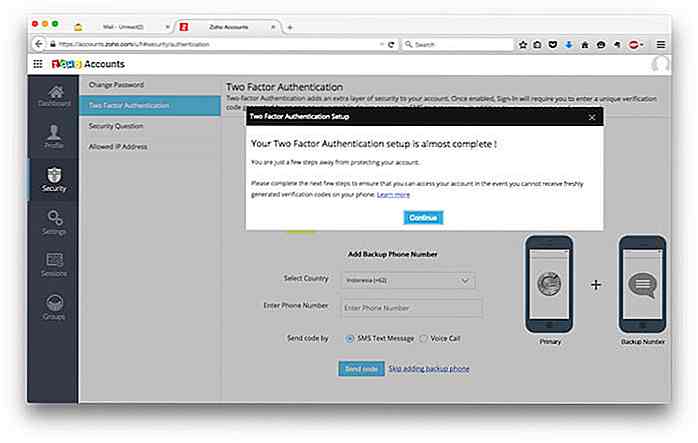
- Geben Sie Ihre Telefonnummer ein und klicken Sie auf Code senden . Zoho Mail sendet Ihnen eine SMS mit dem Bestätigungscode .
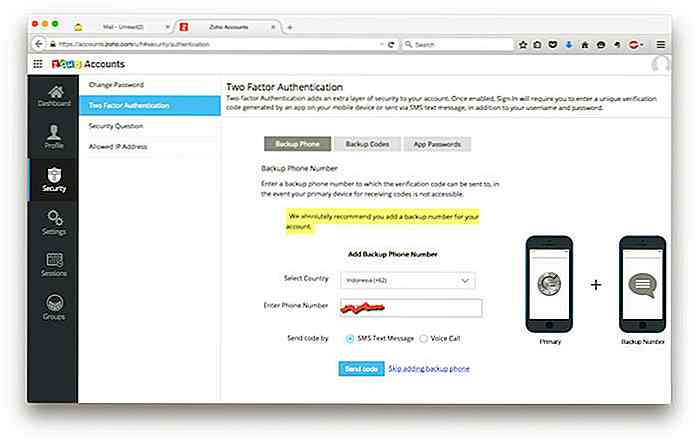
- Geben Sie den Bestätigungscode ein, den Zoho Mail gesendet hat, und klicken Sie auf Verify
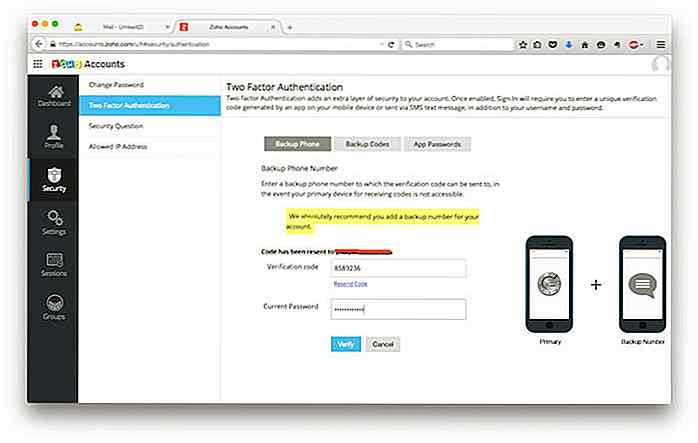
- Sie erhalten die Backup-Bestätigungscodes .
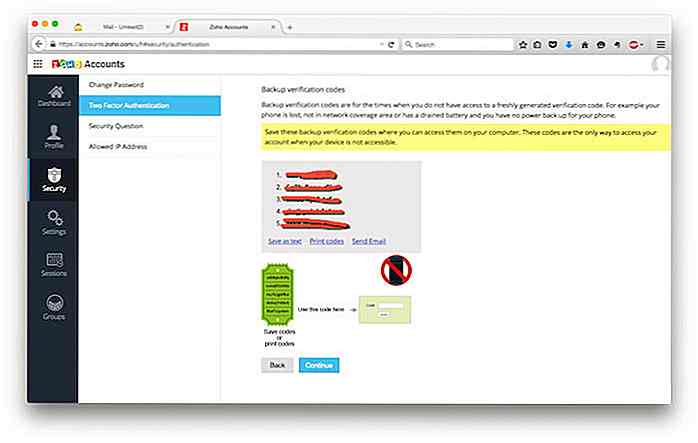
- Sie können diese Codes als Text speichern oder drucken lassen . Sie können diese Sicherungscodes als Authentifikatoren verwenden, wenn Sie Ihr Telefon verlieren.
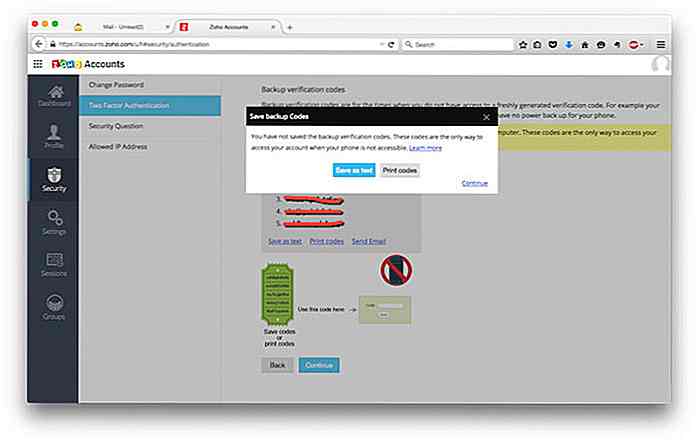
- Wenn Sie die Zwei-Faktor-Authentifizierung verwenden, müssen Sie anwendungsspezifische Passwörter für jede Anwendung erstellen, die Sie für den Zugriff auf Zoho Mail verwenden, einschließlich Ihres Desktop-Mail-Clients. Um sp auszuführen, klicken Sie in diesem Schritt auf Weiter .
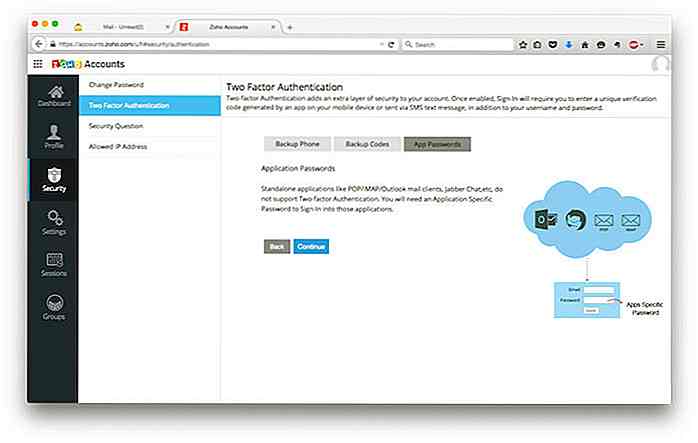
- Die Konfiguration der Zwei-Faktor-Authentifizierung ist abgeschlossen. Sie können auf Meine Einstellungen anzeigen klicken, um zur Seite mit den Einstellungen zu gelangen.
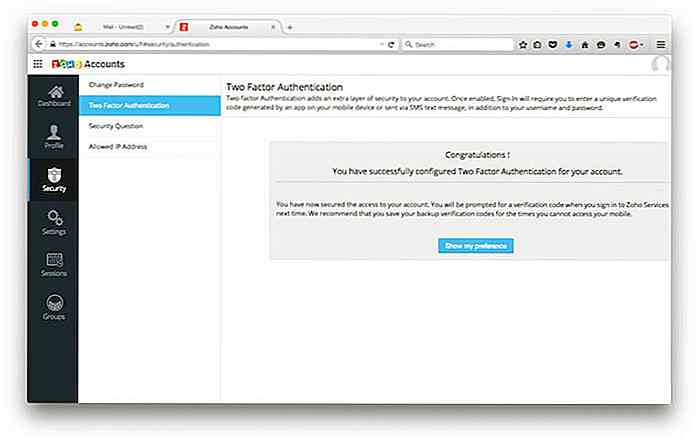
- Auf der Seite "Einstellungen" können Sie Ihre Backup-Verifizierungscodes sehen und anwendungsspezifische Passwörter sowie Ihren aktuellen vertrauenswürdigen Browser einrichten .
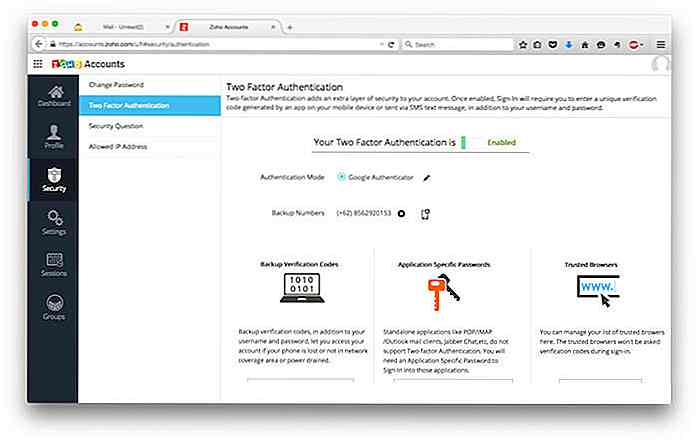
Anwendungsspezifische Kennwörter festlegen
Wie bereits erwähnt, müssen Sie anwendungsspezifische Kennwörter für jede Anwendung generieren, die Sie für den Zugriff auf Zoho Mail verwenden, wenn Sie TFA für Ihr Konto verwenden . In den folgenden Schritten lernen wir, wie man es ausführt.
- Klicken Sie auf Anwendungsspezifische Kennwörter verwalten
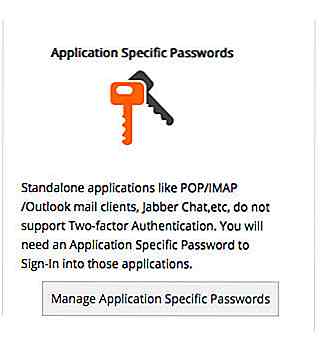
- Geben Sie den Namen für diese anwendungsspezifischen Passwörter und Ihr aktuelles Passwort ein
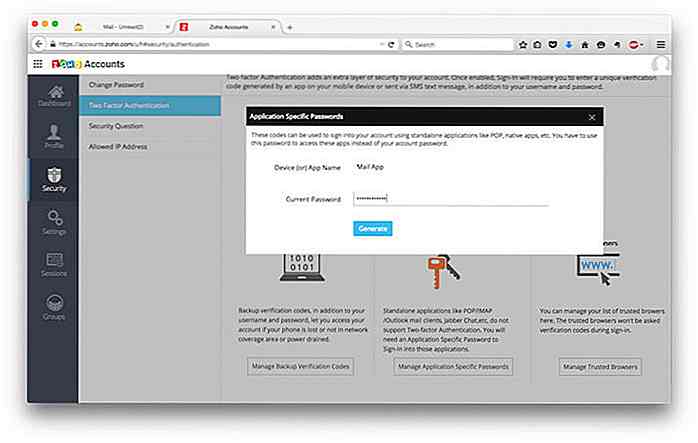
- Ein neues anwendungsspezifisches Passwort wird von Zoho Mail generiert . Sie können dies nur einmal sehen, also stellen Sie sicher, dass Sie das Passwort gespeichert haben .
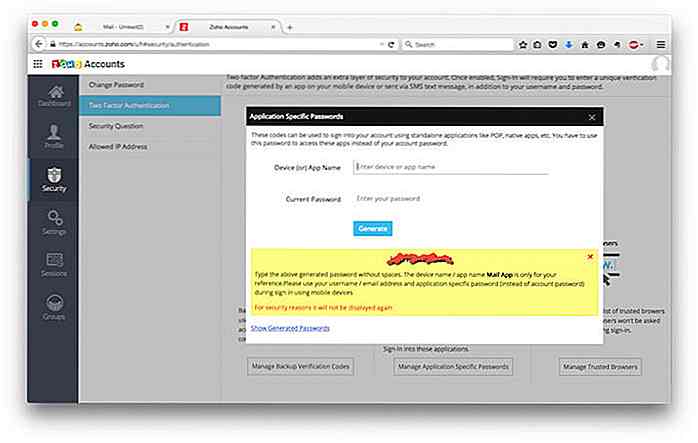
- Auf der rechten unteren Seite können Sie auf Generiertes Passwort anzeigen klicken. Sie können die Liste des anwendungsspezifischen Passworts von hier sehen und gegebenenfalls auch das Passwort entfernen.
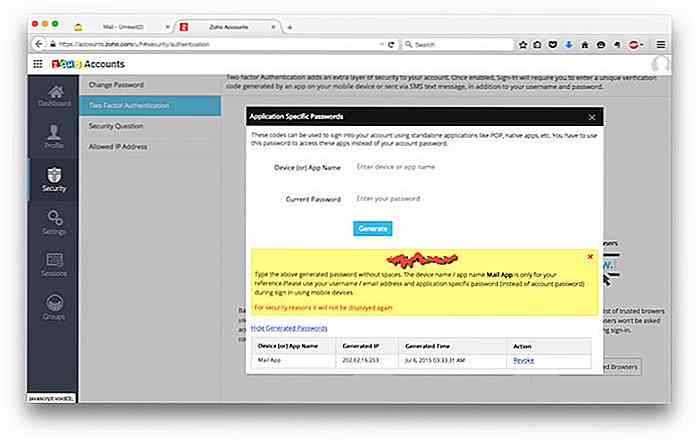
Verwalten Sie vertrauenswürdige Browser
- Wählen Sie auf accounts.zoho.com Sicherheit, dann Zwei-Faktor-Authentifizierung und klicken Sie auf Vertrauenswürdige Browser verwalten
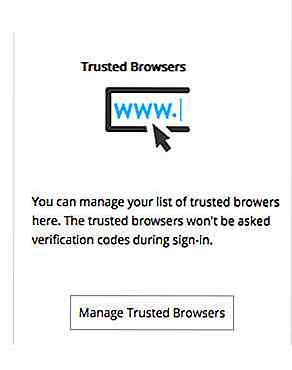
- Auf dieser Seite können Sie eine Liste der vertrauenswürdigen Browser anzeigen. Hier können Sie nur einen bestimmten Browser entfernen .
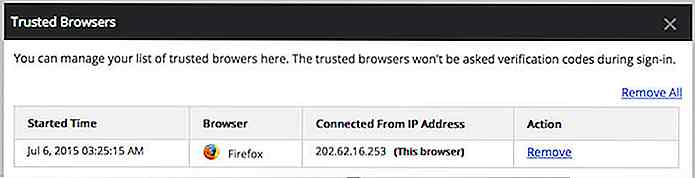
E-Mail-Versand testen
Sobald Sie alle vorherigen Schritte abgeschlossen haben, können Sie Ihr Zoho Mail-Konto verwenden . Jetzt können Sie Ihr neues Zoho Mail-Konto testen, indem Sie eine Test-E-Mail senden . Im folgenden Beispiel wurde eine Beispiel-E-Mail an mein Google Mail-Konto gesendet. Die E-Mail wurde erfolgreich von meinem Google Mail-Konto empfangen .
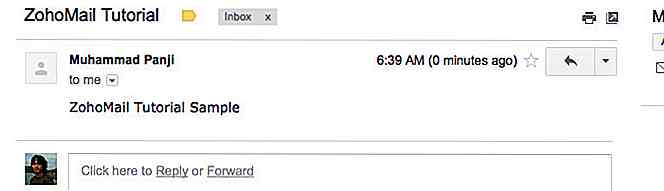
Sehen wir uns nun unsere SPF- und DKIM-Einstellungen an . Klicken Sie auf das Downface-Dreieck neben der Antwort-Schaltfläche und wählen Sie Original anzeigen.
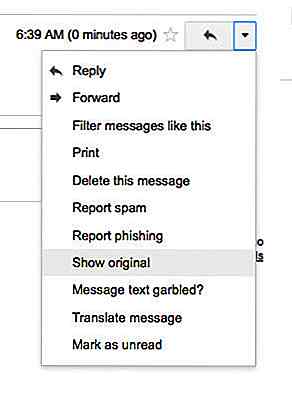
Sie sehen hier, dass Google Ihre SPF- und DKIM-Konfiguration angezeigt hat.

Fazit
In diesem informativen Artikel habe ich versucht, Ihnen zu zeigen, wie Sie Zoho Mail neu registrieren, Zohomail MX, SPF und DKIM einrichten, eine benutzerdefinierte URL für den Zugriff auf Zoho Mail erstellen, die Zwei-Faktor-Authentifizierung konfigurieren und die E-Mail-Versendung von Zoho Mail testen.
Jetzt können Sie Ihre E-Mail-Adresse sicher in Ihrer eigenen Domain speichern und nahtlos mit Ihren Kunden oder Ihrem Team kommunizieren.
Anmerkung der Redaktion: Dieser Beitrag wurde von Muhammad Panji für Hongkiat.com geschrieben. Muhammad ist Systemingenieur, spezialisiert auf Linux, Virtualisierung und Cloud Computing. In seiner Freizeit spielt er mit neuer Technologie und pflegt einen Blog über Technologie in indonesischer Sprache. Sie können ihn auf Twitter finden.
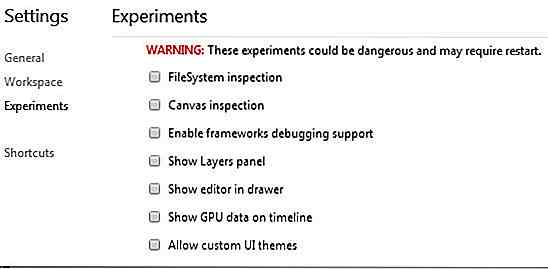
7 neue Google Chrome-Funktionen, die Sie kennen sollten
Neben seiner Funktion als großartiger täglicher Internet-Browser ist Google Chrome auch ein großartiges Werkzeug für die Web-Entwicklung durch die DevTools.Die DevTools wird ständig mit neuen Versionen aktualisiert. Es könnte also ein paar Features und DevTools geben, die Sie auf dem Weg vielleicht verpasst haben. Dahe
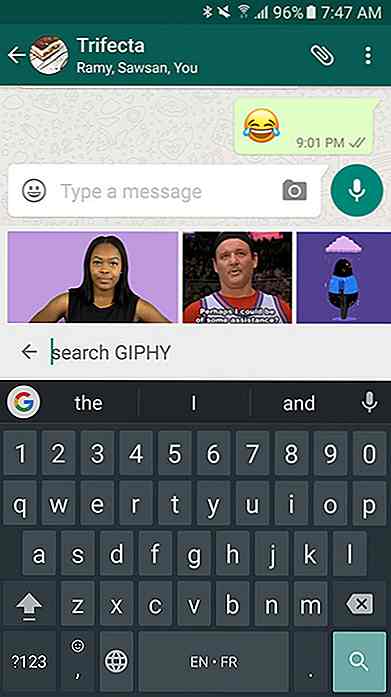
Die GIF-Suchfunktionalität ist jetzt in der WhatsApp Beta verfügbar
Das Posten eines GIFs in Ihrem WhatsApp Chat wird für Android Benutzer viel einfacher sein , da Version 2.17.6 der WhatsApp Beta App eine GIF Suchfunktion mit sich gebracht hat.Vor der Veröffentlichung der WhatsApp Beta-Version 2.17.6 konnten Android-Benutzer nur GIFs senden und empfangen, da die Dateien auf dem Gerät gespeichert sind. D